Kindle Fire پر بچہ پروفائل میں ایپس شامل کرنا ایک سادہ اور مفید عمل ہے جو والدین کو اپنے بچوں کے لئے محفوظ تجربہ فراہم کرتا ہے۔ یہ اقدامات آپ کو یہ سمجھنے میں مدد دیں گے کہ آپ اپنے بچے کی پسندیدہ ایپس کو کس طرح شامل کر سکتے ہیں اور ان کی مواد تک رسائی کو منظم کر سکتے ہیں۔
اس عمل کے ذریعے، آپ اپنے بچے کی تعلیم اور تفریح کے لئے بہترین ایپس کو منتخب کر سکتے ہیں۔ یہ مضمون آپ کو اس کو انجام دینے کے آسان طریقے فراہم کرے گا تاکہ آپ اپنے بچے کی Kindle Fire کو بہتر بنانے میں مدد کر سکیں۔
بچہ پروفائل کیسے بنائیں
Kindle Fire پر ایک بچہ پروفائل بنانا واقعی ایک آسان عمل ہے جو آپ کو اپنے بچوں کے لیے ایک محفوظ اور دلچسپ تجربہ فراہم کرتا ہے۔ یہ پروفائل انہیں صرف ان ایپس اور مواد تک رسائی فراہم کرتا ہے جو ان کی عمر کے مطابق ہیں۔ آئیے دیکھتے ہیں کہ آپ یہ پروفائل کیسے بنا سکتے ہیں:
- آلہ کھولیں: اپنے Kindle Fire کو آن کریں اور ہوم اسکرین پر جائیں۔
- سیٹنگز پر جائیں: اسکرین کے اوپر دائیں جانب موجود 'Settings' آئیکون پر ٹیپ کریں۔
- پروفائلز اور خاندان: 'Settings' میں جا کر 'Profiles & Family Library' پر ٹیپ کریں۔ یہاں آپ موجود پروفائلز دیکھیں گے۔
- نیا پروفائل بنائیں: ‘Add Child Profile’ یا ‘Add Profile’ کے آپشن پر ٹیپ کریں۔
- بچے کی معلومات شامل کریں: بچے کا نام، عمر اور دیگر ضروری معلومات درج کریں۔ اس کے علاوہ، آپ مخصوص محدودات بھی شامل کرسکتے ہیں۔
- ایپس اور مواد کی انتخاب: آپ منتخب کرسکتے ہیں کہ کون سی ایپس اور مواد بچے کے پروفائل میں شامل کی جائیں گی۔ اس میں تعلیمی ایپس، کہانیاں، اور کھیل شامل ہو سکتے ہیں۔
- پروفائل محفوظ کریں: تمام معلومات داخل کرنے کے بعد، 'Save' یا 'Done' پر ٹیپ کریں تاکہ پروفائل محفوظ ہو جائے۔
ایک بار جب آپ نے بچہ پروفائل بنا لیا، تو آپ اسے اپنی مرضی کے مطابق ترتیب دے سکتے ہیں۔ جیسے جیسے آپ کا بچہ بڑا ہوتا ہے، آپ ان کی مرضی کے مطابق ایپس اور مواد کو بھی تبدیل کر سکتے ہیں۔ یہ نہ صرف ان کے لیے محفوظ تجربہ فراہم کرتا ہے بلکہ انہیں ان کی دلچسپیوں کے مطابق مواد تک رسائی بھی دیتا ہے۔
یاد رکھیں، *Kindle Fire* کا بچہ پروفائل بنانا آپ کی اولین ترجیح ہونی چاہیے، تاکہ آپ اپنے بچوں کو ایک محفوظ اور تعلیمی ماحول دے سکیں۔
یہ بھی پڑھیں: How to Treat Dizziness in Urdu
ایپس کا انتخاب کریں
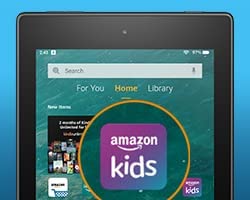
جب آپ اپنے Kindle Fire کی بچہ پروفائل میں ایپس شامل کرنے جا رہے ہیں، تو یہ جاننا بہت ضروری ہے کہ آپ کی منتخب کردہ ایپس آپ کے بچے کی عمر اور دلچسپیوں کے مطابق ہوں۔ ایپس کا صحیح انتخاب نہ صرف تفریح فراہم کرتا ہے، بلکہ سیکھنے میں بھی مدد کرتا ہے۔ تو چلیے، کچھ اہم نکات پر نظر ڈالتے ہیں جو آپ کو ایپس منتخب کرتے وقت یاد رکھنی چاہئیں:
- تعلیمی مواد: اس بات کو یقینی بنائیں کہ آپ کی منتخب کردہ ایپس تعلیمی ہوں۔ مثلاً، پزلز اور ریاضی کی گیمز بچے کی سوچ کی صلاحیت کو بڑھانے میں مدد کرتی ہیں۔
- عمر کی مناسبیت: ہمیشہ چیک کریں کہ ایپ کی عمر کی درجہ بندی درست ہے۔ اگر بچہ 5 سال کا ہے، تو ایپ ایسی ہونی چاہئے جو اس کی دلچسپیوں اور سمجھ کے دائرے میں ہو۔
- تفریحی عوامل: بچے کو خوش رکھنے کے لیے ایپس میں دلچسپی رکھنا ضروری ہے۔ ان ایپس کو منتخب کریں جو دلچسپ گرافکس اور خوبصورت صوتی اثرات رکھتی ہوں۔
- بچوں کے لئے موزوں: ایپس کا مواد ایسا ہونا چاہئے کہ وہ بچے کے لئے محفوظ ہو اور کسی قسم کا خطرہ نہ ہو۔ parental controls کا استعمال کریں تاکہ آپ یہ کنٹرول کر سکیں کہ بچہ کن ایپس تک رسائی حاصل کرتا ہے۔
مزید یہ کہ، آپ کو مختلف ایپس کی جانچ بھی کرنی چاہئے تاکہ معلوم ہو سکے کہ کونسی ایپ بچے کو زیادہ دلچسپ لگتی ہے۔ مثلاً، آپ کچھ وقت اپنے بچے کے ساتھ گزاریں اور دیکھیں کہ وہ کن ایپس کے ساتھ زیادہ اچھا وقت گزارتا ہے۔ ایک بار جب آپ ان ایپس کو منتخب کر لیں، تو آپ کو بچوں کے پروفائل میں انہیں شامل کرنے کے طریقے پر بھی غور کرنا ہوگا۔
اس کے علاوہ، یاد رکھیں کہ تکنیکی مواد کے ساتھ ساتھ، بچوں کے لئے having fun کا پہلو بھی بہت اہم ہے۔ نہ صرف ایپس تفریحی ہونی چاہئیں، بلکہ انہیں سیکھنے کی سمت بھی لے جانا چاہیے۔ اس طرح آپ اپنے بچے کی سیکھنے کی رفتار کو بڑھا سکتے ہیں۔
آپ کی Kindle Fire کی بچہ پروفائل میں ایپس شامل کرنے کا عمل آپ کے بچے کے لئے ایک خوشگوار تجربہ ہوسکتا ہے، بس یہ یقینی بنائیں کہ آپ نے سمجھداری سے انتخاب کیا ہے!
یہ بھی پڑھیں: گابیکا کیپسول کے فوائد اور استعمالات اردو میں
ایپس کو شامل کرنے کا طریقہ
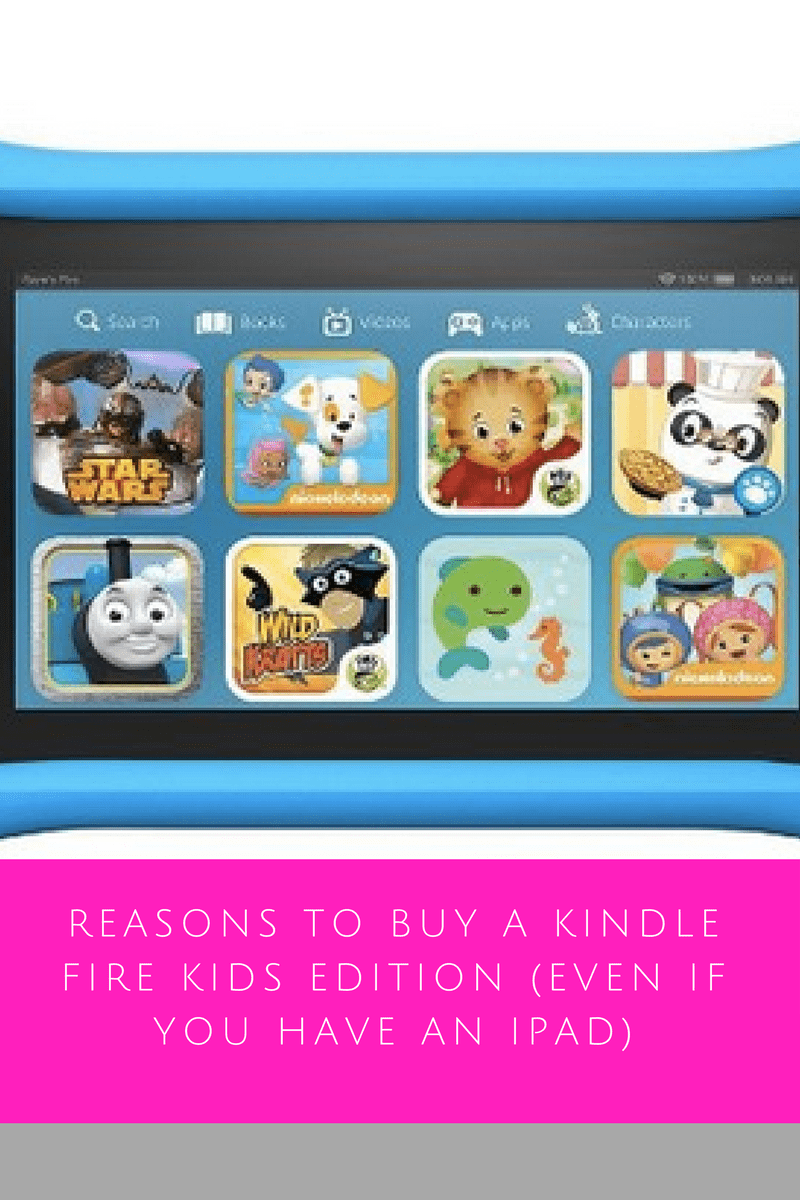
اگر آپ نے Kindle Fire پر بچہ پروفائل بنایا ہے تو یہ جاننا ضروری ہے کہ ایپس کو کیسے شامل کرنا ہے۔ یہ عمل بہت آسان ہے اور آپ کو بعض مفید ایپس تک رسائی فراہم کرے گا جو آپ کے بچے کے لئے محفوظ ہوں گی۔ آئیے دیکھتے ہیں کہ آپ یہ کیسے کر سکتے ہیں:
- Kindle Fire کی ایپلیکیشنز کو کھولیں: سب سے پہلے، اپنے Kindle Fire کو آن کریں اور ہوم اسکرین پر جائیں۔ وہاں سے، آپ کو ایپس والی سیکشن کا انتخاب کرنا ہوگا۔
- اتھارٹی کو فعال کریں: اگر آپ کے بچے کے پروفائل میں ایپس شامل نہیں ہیں تو آپ کو ایڈمن پروفائل میں لاگ ان کرنا پڑے گا۔
- پروفائل کا انتخاب کریں: آپ کو اپنی حاص وقت کو دیکھ کر اُسے منتخب کرنا ہوگا جس میں آپ ایپس شامل کرنا چاہتے ہیں۔
- ایپس کا انتخاب کریں: اب آپ ایپس کی فہرست دیکھ سکتے ہیں جو دستیاب ہیں۔ آپ اُن ایپس کو منتخب کریں جو آپ اپنے بچے کے پروفائل میں شامل کرنا چاہتے ہیں۔
- پروفائل میں شامل کریں: ایپ منتخب کرنے کے بعد، "Add to Profile" یا "پروفائل میں شامل کریں" کے بٹن پر کلک کریں۔ یہ آپ کے بچے کے پروفائل میں ایپ شامل کر دے گا۔
مزید براں، آپ ایپس کو ہٹانے یا ترتیب دینے کے لئے بھی اسی طریقہ کار کو استعمال کر سکتے ہیں۔ اس کے علاوہ، آپ کو یہ بات بھی یاد رکھنی چاہیے کہ کچھ ایپس کی پیشکش میں مختلف چیوزز ہو سکتے ہیں، لہٰذا یہ دیکھیں کہ کون سی ایپس واقعی آپ کے بچے کے لئے مناسب ہیں۔
فائدے: بچہ پروفائل میں ایپس شامل کرنے سے آپ:
- اپنے بچے کے وقت کی نگرانی کر سکتے ہیں
- صرف محفوظ اور تعلیمی ایپس کو شامل کر سکتے ہیں
- ایپس کا استعمال آسان بنانے کے لیے مخصوص ایپس کا انتخاب کر سکتے ہیں
اس طرح، آپ Kindle Fire پر بچے کی پروفائل میں ایپس کو مؤثر طریقے سے شامل کر سکتے ہیں تاکہ آپ کا بچہ خوش اور محفوظ رہے۔
پروفائل میں ایپس کی ترتیب
جب آپ Kindle Fire پر بچے کے پروفائل میں ایپس شامل کرتے ہیں، تو یہ ایک بہت ہی مفید عمل ہے جو آپ کے بچہ کی تفریح اور سیکھنے میں مدد کرتا ہے۔ آئیے دیکھتے ہیں کہ آپ کیسے آسانی سے ایپس کو ترتیب دے سکتے ہیں۔
پہلا مرحلہ: Kindle Fire کی ہوم اسکرین پر جائیں۔
دوسرا مرحلہ: اسکرین کے اوپر دائیں کونے میں، "Settings" (ترتیبات) پر کلک کریں۔
تیسرا مرحلہ: "Profiles and Family Library" (پروفائلز اور فیملی لائبریری) کا انتخاب کریں۔
اب آپ کو اپنے بچے کے پروفائل کا انتخاب کرنا ہوگا۔ یہاں آپ کو اپنے بچے کی معلومات نظر آئیں گی۔
چوتھا مرحلہ: بچے کے پروفائل پر کلک کریں اور "Manage Your Child's Content and Subscription" (اپنے بچے کے مواد اور سبسٹریپشن کا انتظام کریں) کو منتخب کریں۔
یہاں سے آپ مختلف قسم کی ایپس دیکھ سکتے ہیں جو آپ نے اپنے Kindle Fire پر ڈاؤن لوڈ کی ہیں۔ آپ ایپس میں سے پسندیدہ انتخاب کرتے ہوئے انہیں اس پروفائل میں شامل کر سکتے ہیں۔
- ایپس شامل کرنے کا طریقہ:
- ایک ایپ منتخب کریں جسے آپ شامل کرنا چاہتے ہیں۔
- "Add to Profile" (پروفائل میں شامل کریں) پر کلک کریں۔
- اگر آپ کو مزید ایپس شامل کرنی ہیں تو وہ بھی اسی طریقے سے کریں۔
پروفائل میں ایپس کی ترتیب کے بعد، آپ کو یہ بھی یقینی بنانا ہوگا کہ بچے کے پروفائل کی محفوظیت کو برقرار رکھا جائے۔ اکثر ایپس میں مختلف نوعیت کے مواد ہوتے ہیں، اس لیے یہ ضروری ہے کہ صرف بچوں کے لیے موزوں ایپس کو ہی شامل کیا جائے۔
یاد رکھیں: ایپس کی ترتیب سے پہلے اپنے بچے کے دلچسپیوں کو ذہن میں رکھیں۔ مثلاً، اگر آپ کا بچہ کہانیاں پسند کرتا ہے تو "Story Apps" کی ایک فہرست بنا سکتے ہیں۔
آخر میں، اپنے بچے کے پروفائل میں ایپس کو شامل کرنا ایک آسان اور مفید عمل ہے۔ البتہ، یہ ہمیشہ ضروری ہے کہ آپ اپنے بچے کی سرگرمیوں پر نظر رکھیں۔ Happy reading!







